Netadaptercx.sys BSoD: 4 sposoby naprawy
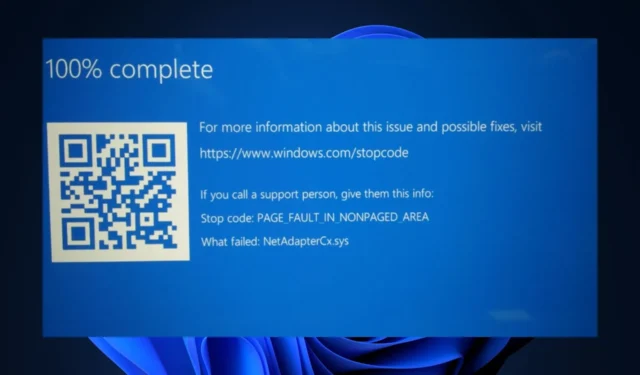
Awarie BSoD są dość powszechne wśród użytkowników systemu Windows. Niektórzy z naszych czytelników skarżyli się, że błąd netadaptercx.sys jest przyczyną awarii BSoD.
Dlatego przygotowaliśmy przewodnik, który pokrótce omawia plik netadaptercx.sys i przedstawia kroki, aby naprawić błąd BSoD.
Co to jest netadaptercx.sys?
Netadaptercx.sys, znany również jako Network Adapter Class Extension dla pliku WDF, został stworzony przez firmę Microsoft w celu ułatwienia rozwoju systemu operacyjnego Microsoft Windows. Jest to plik sterownika systemowego, który zwykle znajduje się w folderze System32.
Netadaptercx.sys, będący plikiem systemowym, jest niezbędnym plikiem, który pomaga komputerowi nawiązać połączenie z Internetem.
Jak mogę naprawić netadaptercx.sys?
Zanim przejdziemy do bardziej zaawansowanych rozwiązań, oto kilka szybkich rozwiązań, które możesz wypróbować:
- Uruchom ponownie komputer.
- Zamknij niepotrzebne aplikacje działające w tle w Menedżerze zadań.
- Zaktualizuj system operacyjny Windows.
Jeśli błąd będzie się powtarzał, możesz zastosować następujące sposoby naprawy błędu BSOD netadaptercx.sys:
1. Zaktualizuj sterowniki
- Naciśnij klawisz Windows + S, wpisz Menedżer urządzeń i naciśnij Enter.
- W oknie Menedżera urządzeń przewiń listę sterowników i sprawdź, czy obok opcji znajduje się żółty symbol ostrzeżenia.
- Kliknij prawym przyciskiem myszy sterownik i wybierz Aktualizuj sterownik.
- W następnym oknie kliknij Automatycznie wyszukaj zaktualizowane oprogramowanie sterownika i postępuj zgodnie z instrukcjami, aby ukończyć aktualizację.
- Po zaktualizowaniu wszystkich sterowników uruchom ponownie komputer i sprawdź, czy błąd został rozwiązany.
Sterowniki są niezbędnym składnikiem systemu operacyjnego Windows; uruchamianie przestarzałej wersji może powodować błędy, takie jak netadaptercx.sys BSOD. Możesz zaktualizować sterowniki za pomocą narzędzia do aktualizacji systemu Windows lub pobrać i zainstalować je ze strony internetowej producenta.
2. Uruchom skanowanie SFC i DISM
- Naciśnij klawisz Windows, wpisz CMD, kliknij wyświetlony wynik prawym przyciskiem myszy i wybierz Uruchom jako administrator.
- Kliknij Tak, aby przyznać aplikacji dostęp administracyjny w oknie Kontrola konta użytkownika.
- Po otwarciu wiersza polecenia wpisz następujące polecenie i naciśnij Enter:
sfc /scannow - Po wprowadzeniu polecenia wpisz następujące polecenie i naciśnij Enter:
DISM.exe /Online /Cleanup-Image / Restorehealth - Zamknij wiersz polecenia i ponownie uruchom komputer.
Skanowanie SFC pomaga w naprawie uszkodzonych plików systemowych. Jeżeli błąd netadaptercx.sys jest spowodowany uszkodzonymi plikami systemowymi; możesz użyć Kontrolera plików systemowych, aby naprawić błąd.
3. Skanuj w poszukiwaniu złośliwego oprogramowania
- Naciśnij klawisz Windows, wpisz Zabezpieczenia systemu Windows i naciśnij Enter.
- W następnym oknie kliknij Wirus & Ochrona przed zagrożeniami i kliknij Opcje skanowania pod opcją Bieżące zagrożenia.
- Następnie wybierz Pełne skanowanie z menu Opcje skanowania i kliknij przycisk Skanuj teraz, aby rozpocząć skanowanie antywirusowe.
- Ponadto poczekaj na zakończenie skanowania, uruchom ponownie komputer i sprawdź, czy błąd został naprawiony.
4. Uruchom przywracanie systemu
- Kliknij lewym przyciskiem myszy menu Start, wpisz przywracanie i kliknij Utwórz punkt przywracania.
- Następnie wybierz Właściwości systemu i wybierz przycisk Przywracanie systemu.
- W polu Przywróć pliki i ustawienia kliknij Dalej.
- W następnym oknie wybierz punkt przywracania, do którego chcesz przywrócić komputer, i kliknij Dalej.
- Następnie kliknij Zakończ, aby zakończyć przywracanie systemu.
Jeśli zamierzasz wprowadzić znaczącą zmianę w swoim systemie operacyjnym, zalecamy utworzenie punktu przywracania, do którego możesz wrócić w przypadku wystąpienia błędów.
Podsumowanie
Błędy niebieskiego ekranu śmierci (BSOD) są powszechne wśród użytkowników systemu Windows i można je łatwo naprawić. Wykonanie czynności wymienionych w tym przewodniku powinno być w stanie naprawić błąd BSOD netadaptercx.sys.



Dodaj komentarz